Docker Engine ist ein offenes Containerisierungsprogramm für Linux und andere Plattformen. Docker Engine verwaltet eigenständige „Container“, die ähnlich wie virtuelle Maschinen funktionieren. In diesem Handbuch erfahren Sie, wie Sie Docker Engine unter CentOS installieren.
Docker Engine unterstützt nur CentOS 7 und 8. Wenn Sie also eine ältere Version des Betriebssystems verwenden, müssen Sie ein Upgrade durchführen, bevor Sie versuchen, Docker auf Ihrem CentOS-System zu installieren.
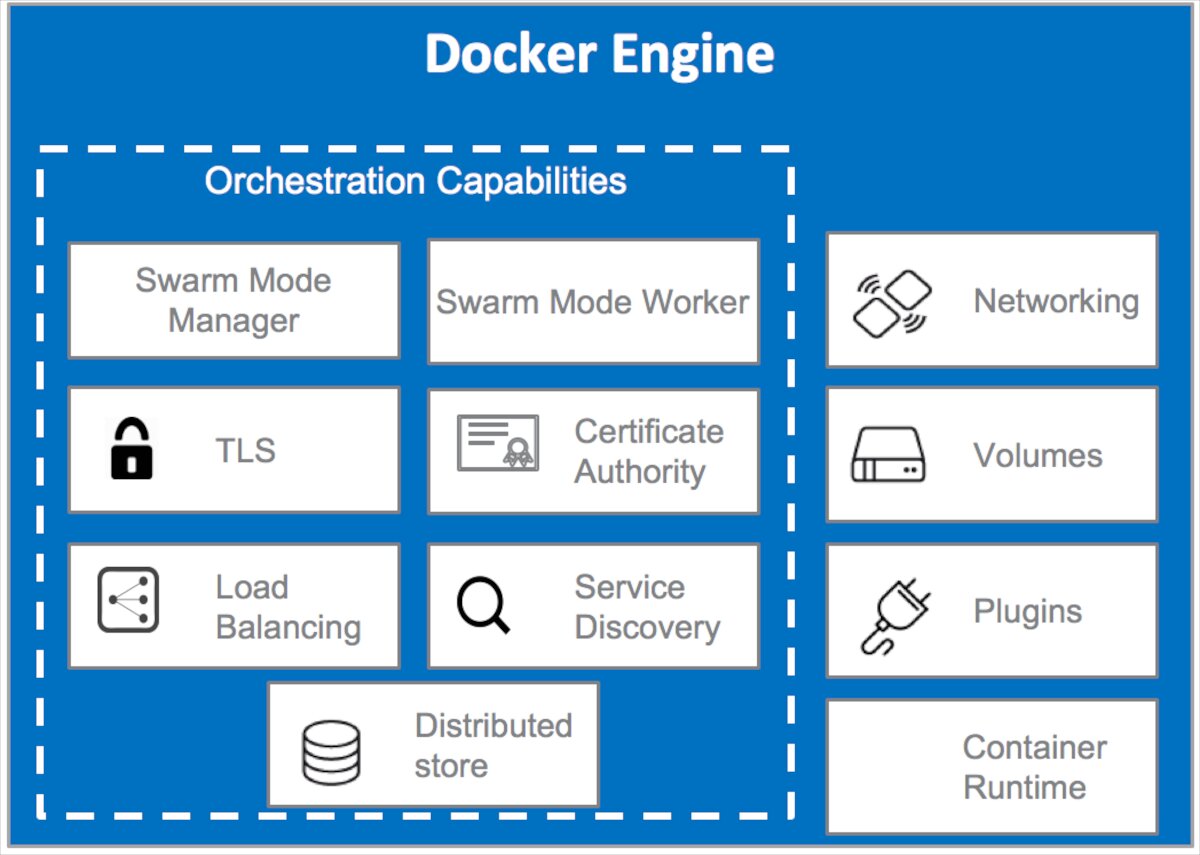
Inhaltsverzeichnis
Bevor wir anfangen
Vor dem Einrichten der Docker Engine auf CentOS müssen ältere Docker- oder Docker Engine-Versionen entfernt werden. Der Grund, warum ältere Versionen von Docker deinstalliert werden müssen, ist, dass sie mit der in diesem Handbuch eingerichteten Version von Docker Engine in Konflikt geraten können.
Glücklicherweise ist die Deinstallation älterer Versionen von Docker in CentOS einfach. Um sie zu entfernen, starten Sie ein Terminal und verwenden Sie den Befehl yum remove, um die alten Pakete zu entfernen.
sudo yum remove docker
docker-client
docker-client-latest
docker-common
docker-latest
docker-latest-logrotate
docker-logrotate
docker-engine
Nachdem Sie die alten Pakete von Ihrem CentOS-System entfernt haben, müssen Sie das Software-Repository „centos-extras“ einrichten. Dieses Software-Repository wird normalerweise unter CentOS standardmäßig eingerichtet, sodass Sie hier nicht darauf eingehen müssen, wie es funktioniert. Wenn Sie dieses Repo jedoch (aus welchem Grund auch immer) deaktiviert haben, müssen Sie es wieder aktivieren, bevor Sie versuchen, Docker Engine auf CentOS zu installieren.
Einrichten der Docker-Engine unter Cent OS 7/CentOS 8
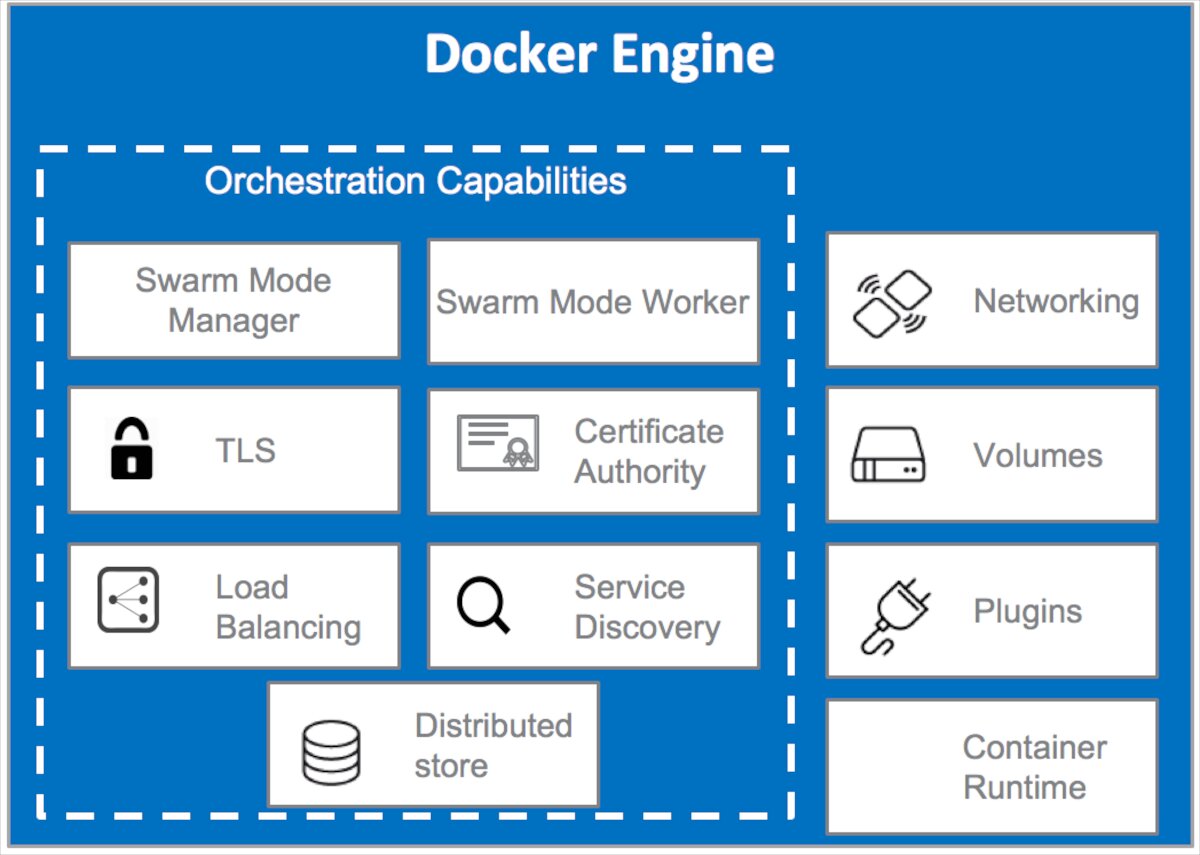
Um mit der Einrichtung der Docker Engine auf CentOS zu beginnen, benötigen Sie das Paket „yum-utils“. Dieses Paket gibt Ihnen Zugriff auf das Tool „yum-config-manager“, mit dem Sie das offizielle Docker-Repo einrichten können.
Öffnen Sie ein Terminalfenster und verwenden Sie den Befehl yum install, um das Paket „yum-utils“ auf dem System einzurichten. Die Installation sollte schnell gehen.
sudo yum install -y yum-utils
Verwenden Sie nach dem Einrichten des Pakets „yum-utils“ auf Ihrem CentOS-System den Befehl yum-config-manager, um das offizielle Docker-Repository hinzuzufügen. Wenn Sie dieses Repo hinzufügen, erhalten Sie die neuesten Sicherheitsupdates und Patches für Docker.
sudo yum-config-manager
–add-repo
https://download.docker.com/linux/centos/docker-ce.repo
Das Docker-Software-Repository wird unter CentOS mit dem obigen Befehl aktiviert. Wenn Sie jedoch Docker Nightly oder Docker Test Channel Repo benötigen, müssen Sie diese aktivieren.
Docker CE Nightly-Repository
Obwohl es nicht empfohlen wird, das nächtliche Repository zu aktivieren, können Sie es tun, wenn Sie es brauchen. Um das Docker CE Nightly-Repository auf CentOS zu aktivieren, verwenden Sie den folgenden yum-config-manager-Befehl unten in einem Terminal.
sudo yum-config-manager --enable docker-ce-nightly
Wenn Sie Ihre Meinung geändert haben und das Docker CE Nightly-Software-Repository deaktivieren möchten, führen Sie den Befehl yum-config-manager aus, aber fügen Sie den Schalter –disable hinzu.
sudo yum-config-manager --disable docker-ce-nightly
Docker CE Test-Repository
Wenn Sie das Docker CE Test-Repository auf CentOS aktivieren möchten, ist dies möglich, obwohl es für Produktionszwecke nicht empfohlen wird. Um dieses Repo auf Ihrem CentOS-System einzurichten, verwenden Sie den folgenden Befehl yum-config-manager in einem Terminalfenster.
sudo yum-config-manager --enable docker-ce-test
Wenn Sie das Docker CE Test-Repository auf Ihrem CentOS-System nicht mehr verwenden möchten, können Sie es deaktivieren. Um das Docker CE Test-Repository zu beenden, führen Sie den folgenden Befehl yum-config-manager aus, jedoch mit dem Schalter –disable.
sudo yum-config-manager --disable docker-ce-test
Verwenden Sie nach dem Einrichten des Docker CE-Software-Repositorys auf Ihrem CentOS-System den Befehl yum list, um verfügbare Versionen von Docker CE im offiziellen Docker-Repository anzuzeigen.
yum list docker-ce --showduplicates | sort -r
Wenn Sie den Befehl yum list docker-ce –showduplicates ausführen, sehen Sie alle Versionen von Docker CE, die zur Installation verfügbar sind. Wenn Sie also eine bestimmte Version von Docker CE benötigen, können Sie eine aus der Liste auswählen.
Um beispielsweise Version 3:18.09.1-3 zu installieren, können Sie sie mit dem Befehl yum install angeben.
sudo yum install docker-ce-<VERSION_STRING> docker-ce-cli-<VERSION_STRING> containerd.io
Der Installationsvorgang für Docker CE sollte nicht lange dauern. Sobald es auf Ihrem CentOS-System eingerichtet ist, müssen Sie es mit Systemd aktivieren. Starten Sie dann mit dem Befehl systemctl start Docker unter CentOS.
sudo systemctl start docker
Zusätzlich zum Starten von Docker unter CentOS müssen Sie es auch beim Booten aktivieren. Das Aktivieren von Docker zum Starten beim Booten bedeutet, dass Docker CE auch dann einsatzbereit ist, wenn CentOS neu gestartet wird.
sudo systemctl enable docker
Wenn Sie zu irgendeinem Zeitpunkt die Ausführung von Docker unter CentOS beenden möchten, können Sie den Befehl systemctl stop unten ausführen.
sudo systemctl stop docker
Sie können auch verhindern, dass Docker beim Booten von CentOS gestartet wird, indem Sie den Befehl systemctl disable ausführen.
sudo systemctl stop docker
Sobald das Docker-Engine-System auf Ihrem CentOS-System eingerichtet ist, müssen Sie es testen, damit es ordnungsgemäß funktioniert und ausgeführt wird. Führen Sie den Befehl docker run aus, um Docker Engine auf Ihrem System zu testen.
sudo docker run hello-world